笔记本电脑没有声音外放该如何解决
自己的笔记本电脑没有声音,也不是静音的问题,那是哪里出了问题呢?今天小编就告诉大家笔记本电脑没有声音外放该如何解决。
具体如下:
1. 首先我们需要打开电脑,点击左下方开始菜单,在打开的窗口中点击设置选项。
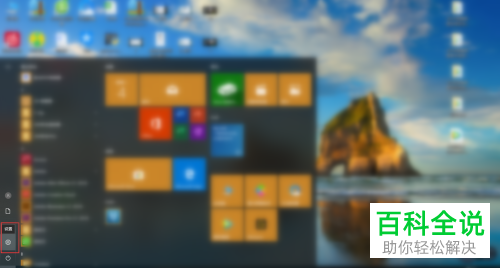
2.然后在打开的窗口中我们点击‘系统’。

3.点击左侧一栏中的声音选项。
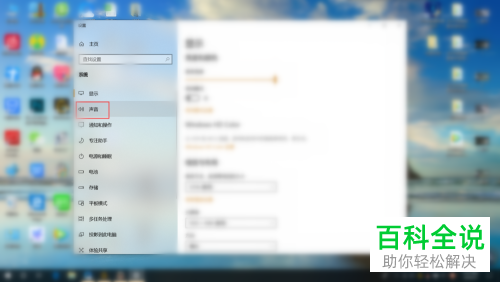
4. 在对应的右侧一栏中拖动滑块向右,即可将声音放大。
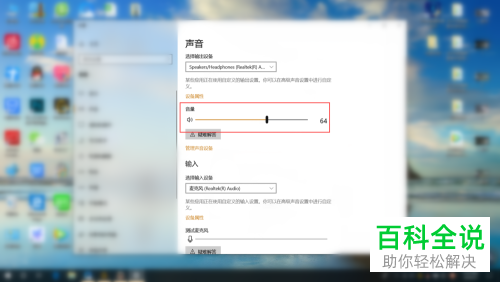
以上就是笔记本电脑没有声音外放之后解决的方法。
赞 (0)
自己的笔记本电脑没有声音,也不是静音的问题,那是哪里出了问题呢?今天小编就告诉大家笔记本电脑没有声音外放该如何解决。
1. 首先我们需要打开电脑,点击左下方开始菜单,在打开的窗口中点击设置选项。
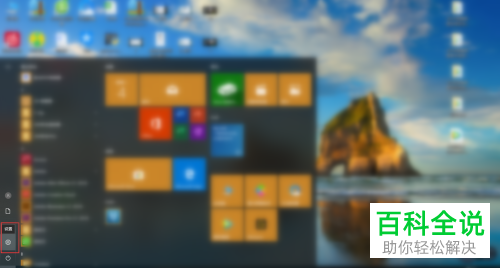
2.然后在打开的窗口中我们点击‘系统’。

3.点击左侧一栏中的声音选项。
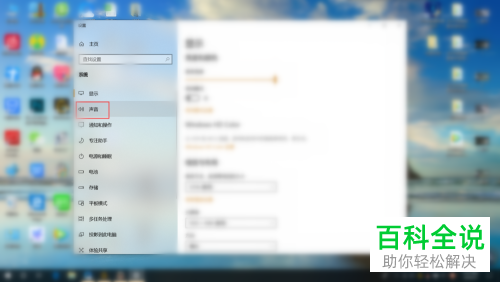
4. 在对应的右侧一栏中拖动滑块向右,即可将声音放大。
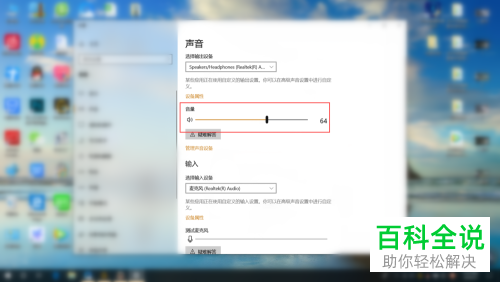
以上就是笔记本电脑没有声音外放之后解决的方法。